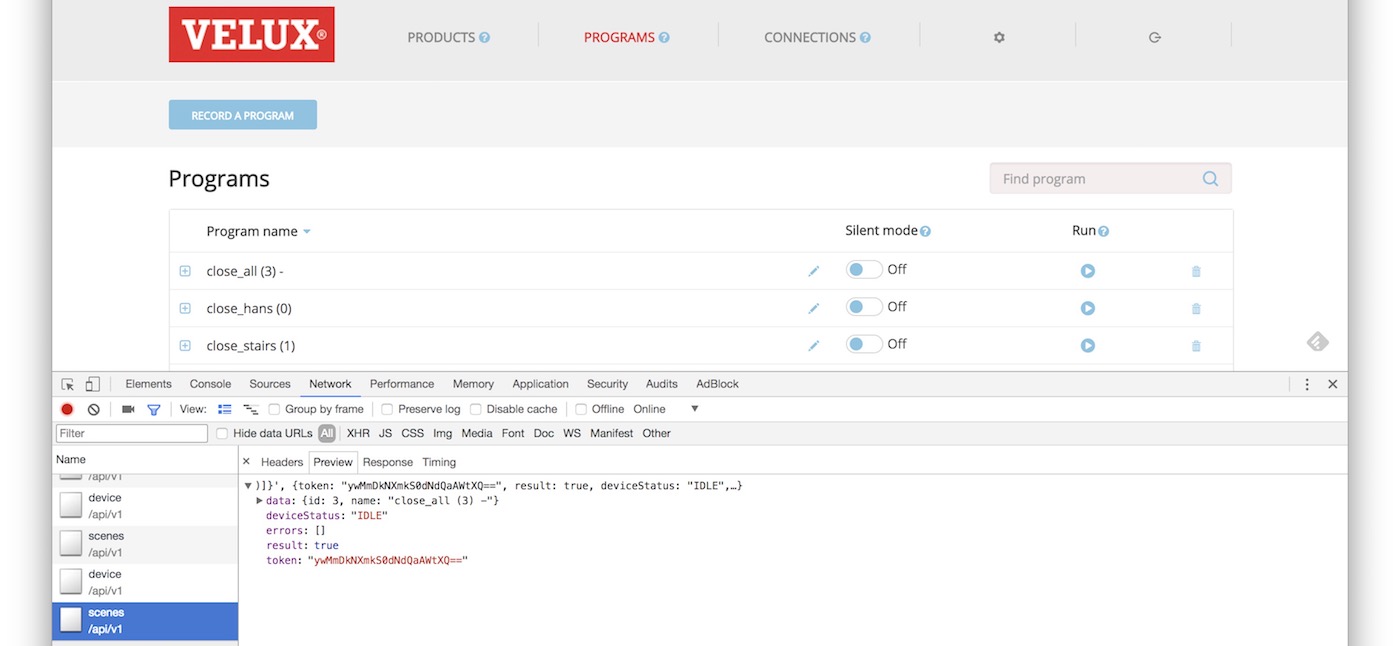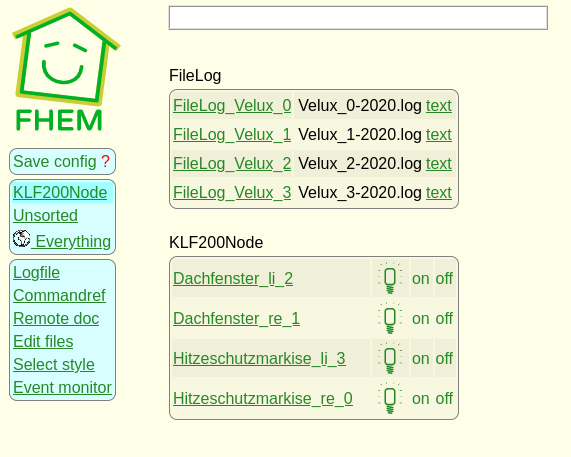Einbinden des Velux KLF200 Interface in Loxone, Steuerung aller funkfähigen Velux Produkte über Programme auf dem KLF200 .
Variante 1 - Steuerung über direkte Verkabelung:
- Direkte Verkabelung des KLF200 mit den Ein- und Ausgängen des Miniservers bzw. entsprechender Extensions
- Keine Rückmeldung über die Position der Produkte im Miniserver möglich. Das KLF200 liefert lediglich ein OK oder ein Fehler-Status. Das bedeutet, der Miniserver kann die Veluxprodukte steuern, kennt aber deren Status (z.B. geöffnet oder geschlossen) nicht. Dies führt ggf. zu Irritationen, wenn auch über andere Velux-Produkte gesteuert werden soll z.B. Fernbedienungen oder Funktionen nicht parallel möglich sind (z.B. Öffnen und Beschattung).
- Maximal sind 5 Produkte und 5 getrennte Rückmeldungen steuerbar
Variante 2 - Steuerung über LAN:
- Steuerung des KLF200 über LAN
- verschiedene Lösungsansätze je nach Firmwareversion des KLF200 (Stand 2020 - neue Produkte werden mit Firmwareversion 2.0.0.71 vom 2018-09-27 ausgeliefert)
- Bis zu 200 Geräte wohl möglich (nur Firmwareversion 2)
- Rückmeldung über den Status und auch zu den integrierten Sensoren (nur Firmwareversion 2)
- Je nach Ansteuerungsmethodik kann es zu einer gewissen Verzögerung zwischen Ansteuerung und Ausführung kommen
Generell gilt zu Beachten, dass Stand Okt. 2020 die Loxone Bausteine typischerweise keinen Statuspositionseingang besitzen. D.h. eine Rückmeldung kann nur über Klimmzüge in der Ansteuerung in den Baustein eingefügt werden. Es existiert zur Thematik des KLF200 auch ein Feature Request im Loxwiki.
Achtung
Welche Variante man auch wählt, die Einbindung erfordert Erfahrung im Umgang mit Loxone und Hausautomatisierungen.
Variante 2 für KLF200 mit Firmwareversion 1.0.x.xx - Schritt-für-Schritt-Anleitung
Die Steuerung erfolgt über das Webfrontend über die LAN-Schnittstele. Detailierte Doku mit Bildern im Blog.
Achtung
Es gibt Berichte in Foren, dass bei einem Upgrade von Version 1.0 auf Version 2.0 ein Reset der KLF200 erfolgt. Scheinbar ist es dann nötig die Produkte selbst komplett zurückzusetzen.
- Pico C Script aus GitHub laden und in Loxone einpflegen.
- Zeile 6 mit korrekter IP und Zeile 50 mit korrektem Passwort für KLF200 anpassen.
Die hinterlegten Programme im Velux KLF200 haben alle eine eigene ID. Diese ist aber auf den ersten Moment nicht ersichtlich, um sie zu sehen, muss man den Browser in den Debug-Modus versetzen. Nun muss man einen Programmnamen abändern, danach kann man das Feedback abfangen das etwa so aussieht:
data:{id: 3, name: "close_all (3)"} deviceStatus:"IDLE"Die Zahl hinter ID sollte man sich merken, ich habe sie jeweils allen Programmen gleich in Klammern angefügt, so habe ich die Übersicht.
- Programm-ID mittels Status-Baustein dem PicoC Script übergeben. Hier darauf achten, dass "0" auch ein aktives Programm ist:
Variante 2 für KLF200 mit Firmwareversion 2.0.x.xx - Anleitung
Die Firmwareversion 2 erlaubt keinen Zugriff mehr auf das Webfrontend über die LAN-Schnittstelle. Dafür steht auf der LAN-Schnittstelle eine API bereit. Velux hat eine ausführliche Dokumentation der API veröffentlicht. Eine Ansteuerung direkt über den Miniserver (z.B. PicoC) ist vermutlich komplex - bisher (Stand Okt. 2020) scheint es keine Lösung zu geben.
Für FHEM existiert ein Velux-KLF200-Plugin zur Ansteuerung. Eine Einbindung ist also z.B. über den LoxBerry möglich. Ein eigenes Loxberry-Plugin existiert bisher nicht:
- Das KLF200 ist eingerichtet und hängt am LAN. Alle Produkte sind angelernt. Ggf. sind Szenen eingerichtet (ist aber kein muss, natürlich kann man Produkte auch noch später anlernen). Die fortlaufenden Nummer die beim Anlernen der Produkte im Namen generiert werden, sollte man sich merken. Die Produkte können dann später in FHEM und auch im Miniserver über die Nummern identifiziert werden (Namensschema: Velux_<Nummer>). Die im KLF200 definierten Namen werden aber ebenso an FHEM übertragen.
Einrichtung eines Loxberry mit FHEM und MQTT-Plugins:
Zunächst benötigt man einen LoxBerry - alles dazu unter /wiki/spaces/LOXBERRY/pages/1207501902 Danach gehts zur Installtion der notwendigen Plugins
/wiki/spaces/LOXBERRY/pages/1192493685
/wiki/spaces/LOXBERRY/pages/1219757633
Hinweis für FHEM-Benutzer
Das MQTT Plugin vereinfacht den Einrichtungsaufwand, insbesondere für FHEM Unerfahrene. Grundsätzlich kann man den Miniserver auch direkt mit FHEM kommunizieren lassen und auf das MQTT-Plugin verzichten. Eine Anleitung findet sich z.B. hier.
- Einrichtung von FHEM:
- Zunächst muss FHEM beigebracht werden, alle Daten an das MQTT-Gateway weiterzureichen. /wiki/spaces/LOXBERRY/pages/1219757717
- Als nächstes muss FHEM beigebracht werden, Befehle vom MQTT-Gateway zu empfangen. /wiki/spaces/LOXBERRY/pages/1250755184
- Das KLF200 Plugin muss separat installiert werden: Installationsanleitung des FHEM-Plugins. Ist das Plugin
Die angelernten Produkte auf der KLF werden automatisch nach FHEM übernommen. FHEM sieht dann z.B. so aus:
Hier ist der Zeitpunkt um die Funktion FHEM → KLF200 ausführlich zu testen. Die Produkte sollten sich steuern lassen. Über FHEM lassen sich ggf. noch weitere ein paar Einstellungen tunen. Siehe dazu die Anleitung des Velux-KLF200-Plugin.
Im Loxforum gibt es noch ein paar Hinweise für die Einbindung in den Miniserver:
Verwandte Artikel